Tar du massor av foton för din familj, vänner, eller speciella händelser? Skapa ett bildspel är en kul sätt att säkerhetskopiera minnen i ditt liv. Om du vill skapa ett bildspel på PowerPoint, följ dessa steg-för-steg-instruktioner.
Steg
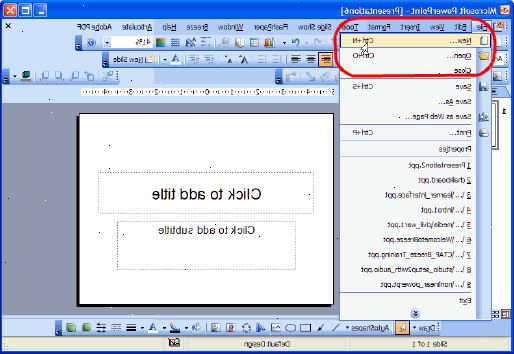
Skapa din egen bildspel
- 1Öppna PowerPoint och skapa en ny presentation.
- 2Gör titelsidan. Tänk på en titel, och klicka i rutan för att skriva.
- 3Lägg bilder som kommer att rymma bilder. Gå till antingen hem eller Infoga och välj Ny bild. (Du kan också högerklicka på en bild som visas i bilden till vänster väljer du Ny bild.) Välj en layout som kommer att rymma din bild, till exempel en bild med en titel box och en bildruta, en bild med bara en bild låda, eller ens en tom bild.
- 4Importera en bild till den bilden.
- Dubbelklicka inuti bilden rutan (eller gå till Infoga> Bild> Från fil), bläddra sedan till den önskade bilden.
- Klicka okej eller sätt att lägga till bilden. Om du inte gillar hur den ser ut, markera bilden och klicka på bilden för att ändra det för en annan. Du kan också helt enkelt välja det, slå bort, och infoga en ny från grunden.
- Dubbelklicka inuti bilden rutan (eller gå till Infoga> Bild> Från fil), bläddra sedan till den önskade bilden.
- 5Fortsätt att lägga till bilder och bilder som många gånger som behövs.
- 6Ordna på fotot ordning om det är nödvändigt. Använda bilden sorterare hjälper kommer att göra det lättare för dig att bestämma den bästa ordning för bilderna.
- Leta reda på knappen Bildsortering nära botten av bilden panelen.
- Klicka och dra bilderna till önskade destinationer.
- 7Lägga till övergångar till dina bildspel. Bra övergångar är kritiska till effektfulla bildspel. De hjälper knyta showen tillsammans och göra det flyta smidigt från en idé till nästa. Plus, övergångar signalera viktiga idéer så att din publik betalar extra uppmärksamhet.
- 8Lägga till en bakgrund. Om du inte gillar det vita utrymmet på kanterna på dina bilder, högerklicka på valfri bild, välj Formatera bakgrund, och sedan manipulera bakgrunden fylla. Du kan använda en solid fyllning, en toning, etc. och ändra färg, riktning, och öppenhet. För att ge dina bilder ett enhetligt utseende genom att klicka på Använd för alla.
- 9Lägg bakgrundsmusik till dina bildspel. Har du någon underbar musik på din dator? Varför inte lägga kanske en 10-15 andra ljudklipp i mitten av bildspelet? Det musikklipp kan hjälpa till att bryta upp montage och är ett bra sätt att hålla publikens intresse. Se till att välja musik som kan gå med bildspelet väl.
- 10Dela en powerpoint bildspel på nätet. Om du vill visa en PowerPoint-bildspel, måste du ha den fullständiga versionen av PowerPoint eller en gratis PowerPoint Viewer. Om du vill visa den på nätet, måste du konvertera PowerPoint-format till ett webb-format som Flash. Det finns tredje part konvertering verktyg som kan konvertera PowerPoint-filer till Flash bildspel.
Tips
- Välj ett tema för bildspel. Tänk först. Vilket ämne vill du fokusera på i bildspelet? Är det för sommarlovet, för barnen, eller för en speciell händelse? Inkludera inte bilder på olika teman i ett bildspel. Det kommer att göra det svårt att organisera och malplacerad.
